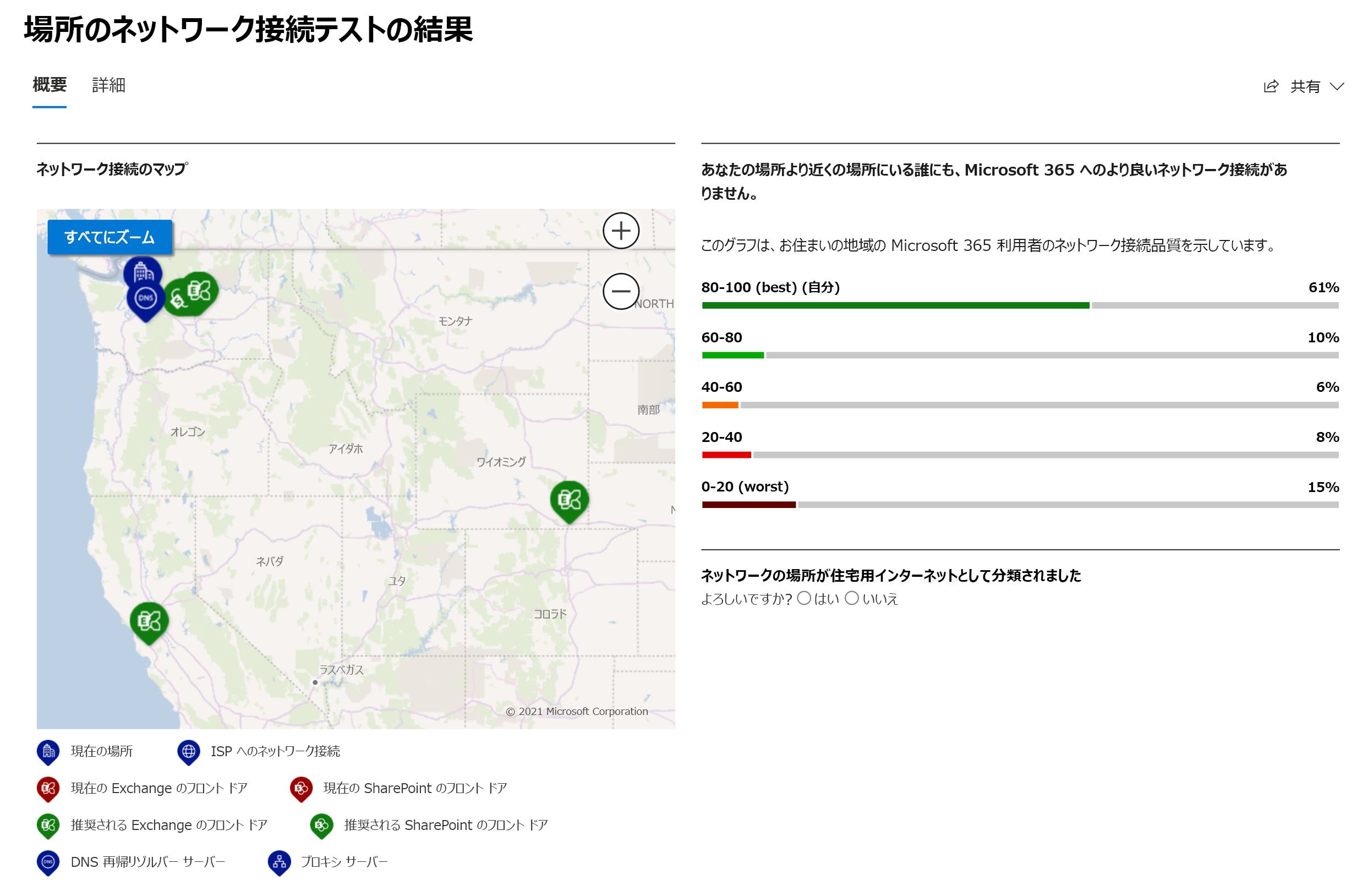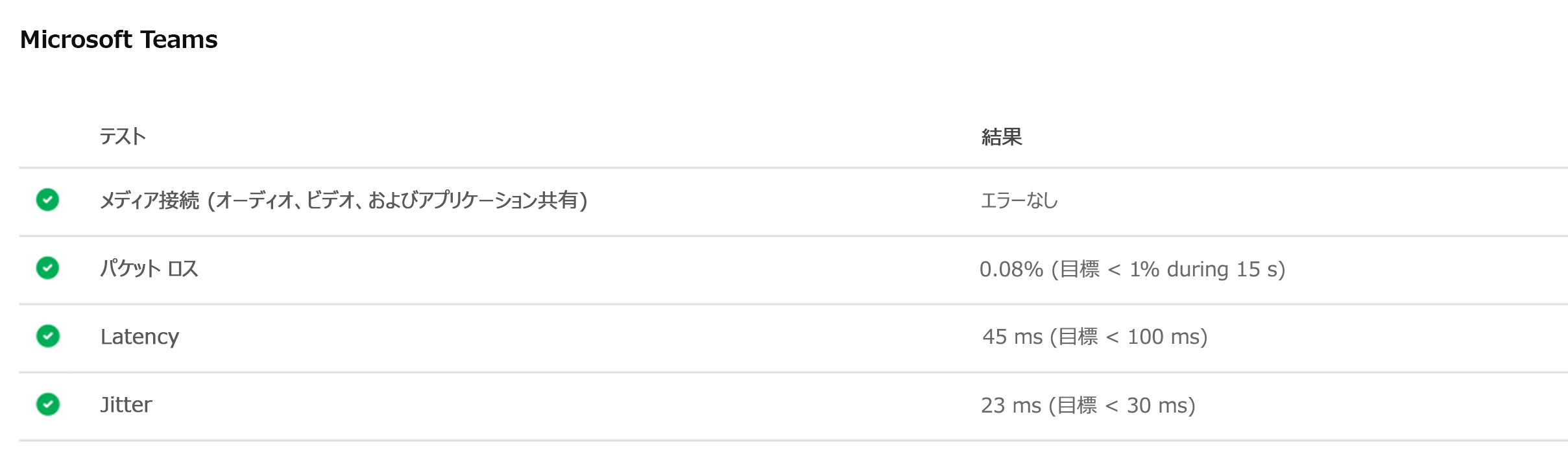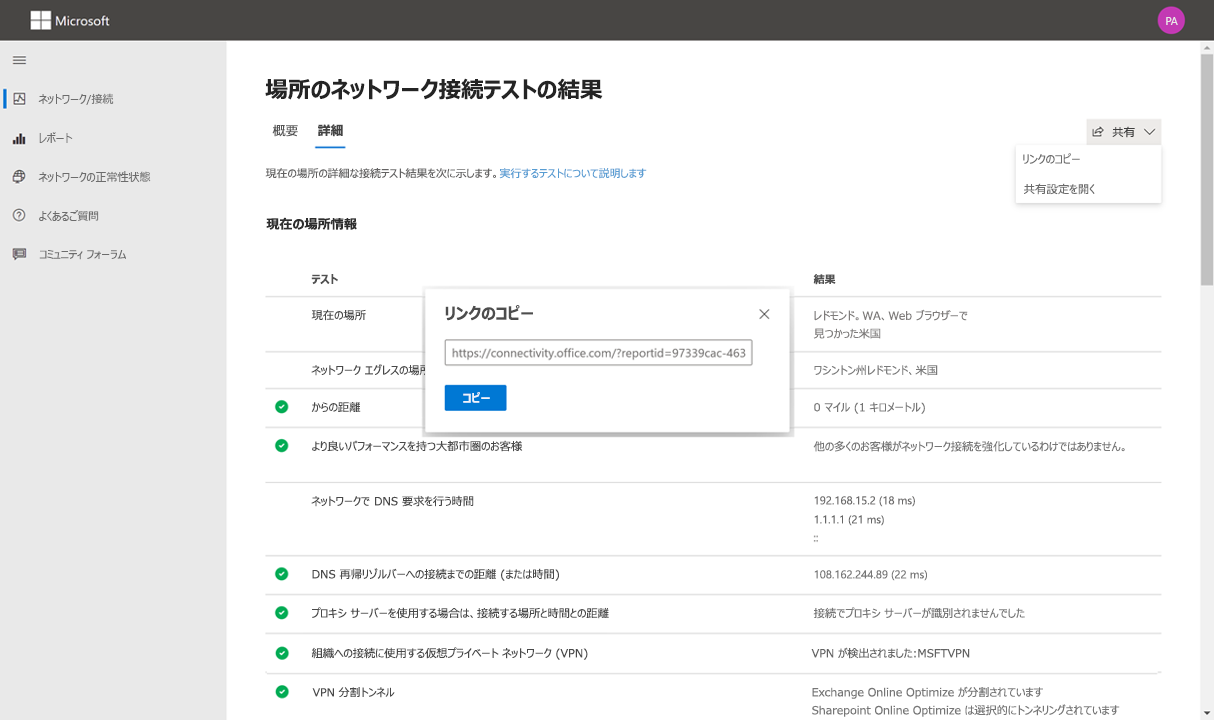ネットワークの準備状況を評価する
次のツールを使用して、Microsoft Teams のネットワークの準備状況を評価できます。 ツールの結果をネットワーク評価の一部として使用して、お客様のネットワークが Microsoft Teams に最適かどうかを判断できます。
- Microsoft 365 接続テスト ツール
- Microsoft Teams ネットワーク評価ツール
Microsoft 365ネットワーク接続テスト ツール
Microsoft 365 接続テスト ツールは概念実証 (POC) ネットワーク評価ツールであり、Microsoft 365 テナントに対して基本的な接続テストを実行し、最適な Microsoft 365 パフォーマンスを実現するために特定のネットワーク設計の推奨事項を作成します。
このツールはローカルで実行され、より深い分析情報を得るため、さらに多くのデータを収集します。 このツールは、問題の根本原因を特定するのに役立ちます。 レポートには、推奨されるネットワーク パフォーマンス向上アクティビティが含まれます。
Microsoft 365 管理センターのネットワーク分析情報は、Microsoft 365 テナントの定期的な製品内測定値に基づいており、毎日集計されます。 一方、Microsoft 365 ネットワーク接続テストのネットワーク分析情報は、ツール内でローカルかつ一度に実行されます。 Microsoft 365 ネットワーク接続ダッシュボードと Microsoft 365ネットワーク接続テスト ツールの分析情報を使用して、包括的なネットワーク分析を行うことができます。
Microsoft 365 ネットワーク接続テスト ツール
Microsoft 365 ネットワーク接続テストのネットワーク分析情報は、ツール内でローカルかつ一度に実行されます。
目的のコンピューターから、Microsoft 365 ネットワーク接続ツールを参照します。
Microsoft 365 テナントにサインインします。
すべてのテスト レポートは管理者と共有され、サインイン中にテナントにアップロードされます。
場所を指定し、[テストの実行] を選択します。
場所は、市区町場、州、国を入力するか、Web ブラウザーから検出できます。 [テストの実行] ボタンを選択すると、実行中のテスト ページが表示され、オフィスの場所が特定されます。
高度なテスト クライアント アプリケーションをダウンロードします。
Web ブラウザーのテストが完了した後、Web サイトから高度なクライアント テスト アプリケーションをダウンロードするように求めるメッセージが表示されます。 プロンプトが表示されたら、ファイルを開いて実行します。 アプリケーションに .NET Core がインストールされている必要があります。
高度なテスト クライアント アプリケーションを起動します。
クライアント アプリケーションが起動すると、web ページが更新され、この結果が表示されます。 テスト データは、web ページへの受信を開始します。 新しいデータを受信する度にページが更新され、データを受信しながらレビューを行うことができます。
高度なテストが完了しました。次に、レポートのアップロードをテストします。
テストが完了すると、Web ページと高度なテスト クライアントの両方に表示されます。 テスト レポートがテナントにアップロードされます。
ネットワーク接続テストの結果
結果は、[概要] タブと [詳細] タブに表示されます。
概要
[概要] タブには、検出されたネットワーク境界のマップと、近くの他の Microsoft 365 ユーザーに対するネットワーク評価が表示されます。 また、テスト レポートを共有することもできます。 結果概要ビューは次のようになります。
詳細レポート
[詳細] タブには、さまざまなネットワーク分析情報の詳細な結果としきい値が表示されます。
緑色の円のチェック マークは、結果がしきい値と比較されたかことを示します。
赤い三角形の感嘆符は、結果がネットワーク分析情報を示すしきい値を超えたことを示します。
[詳細] タブには、次のセクションがあります。
場所情報
Exchange Online
SharePoint Online
Microsoft Teams
接続
ネットワーク パス
Microsoft Teams では、テスト結果に次のものが含まれます。
メディア接続 (オーディオ、ビデオ、およびアプリケーション共有): Microsoft Teams サービス フロント ドアへの UDP 接続をテストします。 これがブロックされている場合、Microsoft Teams は 引き続き TCP を使用して動作する可能性がありますが、オーディオとビデオが損なわれます。
パケット損失: クライアントから Microsoft Teams サービス フロント ドアへの 10 秒間のテスト オーディオ通話で測定された UDP パケット損失を表示します。 パスの結果は 1.00% 未満 である必要があります。
待機時間: 測定された 100ms より低い UDP 待機時間を示します。
ジッター: 測定された UDP ジッターを示します。これは 30ms 未満である必要があります。
ネットワーク接続テストの結果を共有する
[共有] ドロップダウン メニューで共有オプションをオンにすることで、他のユーザーと共有できます。
この共有は既定で有効になっていますが、管理者は [Microsoft 365 管理センター] > [正常性] > [ネットワーク接続] > [設定] > [共有とユーザーが送信したレポート] から無効にすることができます。
詳細については、以下を参照してください。
Microsoft Teams ネットワーク評価ツール
Microsoft Teams ネットワーク評価ツールを使用すると、ネットワーク パフォーマンスとネットワーク接続の簡単なテストを実行して、Microsoft Teams 通話に対してネットワークのパフォーマンスを判断できます。
このツールは、Microsoft Azure ネットワークに展開されたさまざまな Teams サーバーへの接続をテストします。次に例を示します。
ネットワーク パフォーマンス - パケットを最も近いエッジ サイトに、構成可能な時間、ストリーミングし、戻すことで、テスト場所から Microsoft Teams リレーへの接続パフォーマンスをテストします。 このツールは、このパケット交換中に損失、ジッター、ラウンドトリップ時間を収集して出力します。
ネットワーク接続: テストの場所と Microsoft ネットワークの間のネットワークとネットワーク要素が、Microsoft Teams の呼び出しに必要な IP アドレスとポートとの通信を有効にするように正しく構成されていることを確認します。
The Microsoft Network 評価ツールは、ユーザーの場所と Microsoft リレー サーバーの間のネットワーク接続を確認する機能を提供します。 リレー接続チェッカーは、ロードバランサー リレー (VIP) へのネットワーク接続と、ロードバランサー リレーによる転送先の 1 つのリレー インスタンス (DIP) を確認します。 チェッカーは、UDP、TCP (Pseudo-TLS/Full-TLS)、および HTTPS トランスポート プロトコルを介して接続をテストします。 チェッカーは、ロードバランサー リレーのポート 3478 (制御ポート) およびリレー インスタンスのポート 3478-3481 への接続をテストします。 チェッカーは、ロードバランサー リレーで QoS (Quality of Service) が有効になっているかどうかもチェックします。つまり、ロードバランサーは、モダリティ (オーディオ = 3479、ビデオ = 3480、画面共有/データ = 3481) に応じて、パケットをリレー インスタンス ポート 3479-3481 (3478 ではなく) にリダイレクトします。
Microsoft Teams ネットワーク評価ツールの実行
Microsoft Teams ネットワーク評価ツールからツールをダウンロードします。
コマンド プロンプトから、次のコマンドでツールを実行します:
ネットワーク接続の場合は、
NetworkAssessmentTool.exeを実行しますネットワーク パフォーマンスを得る場合は、
NetworkAssessmentTool.exe /qualitycheckを実行します